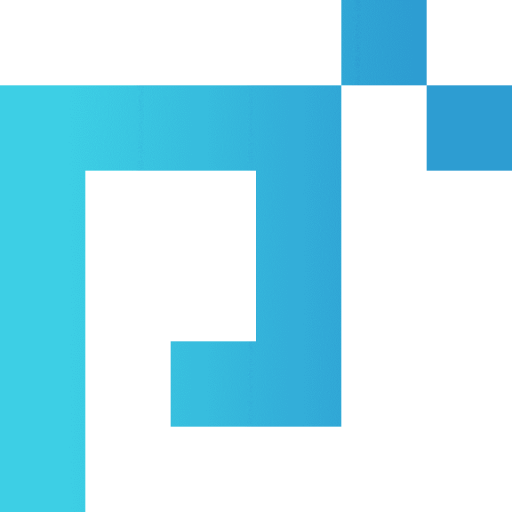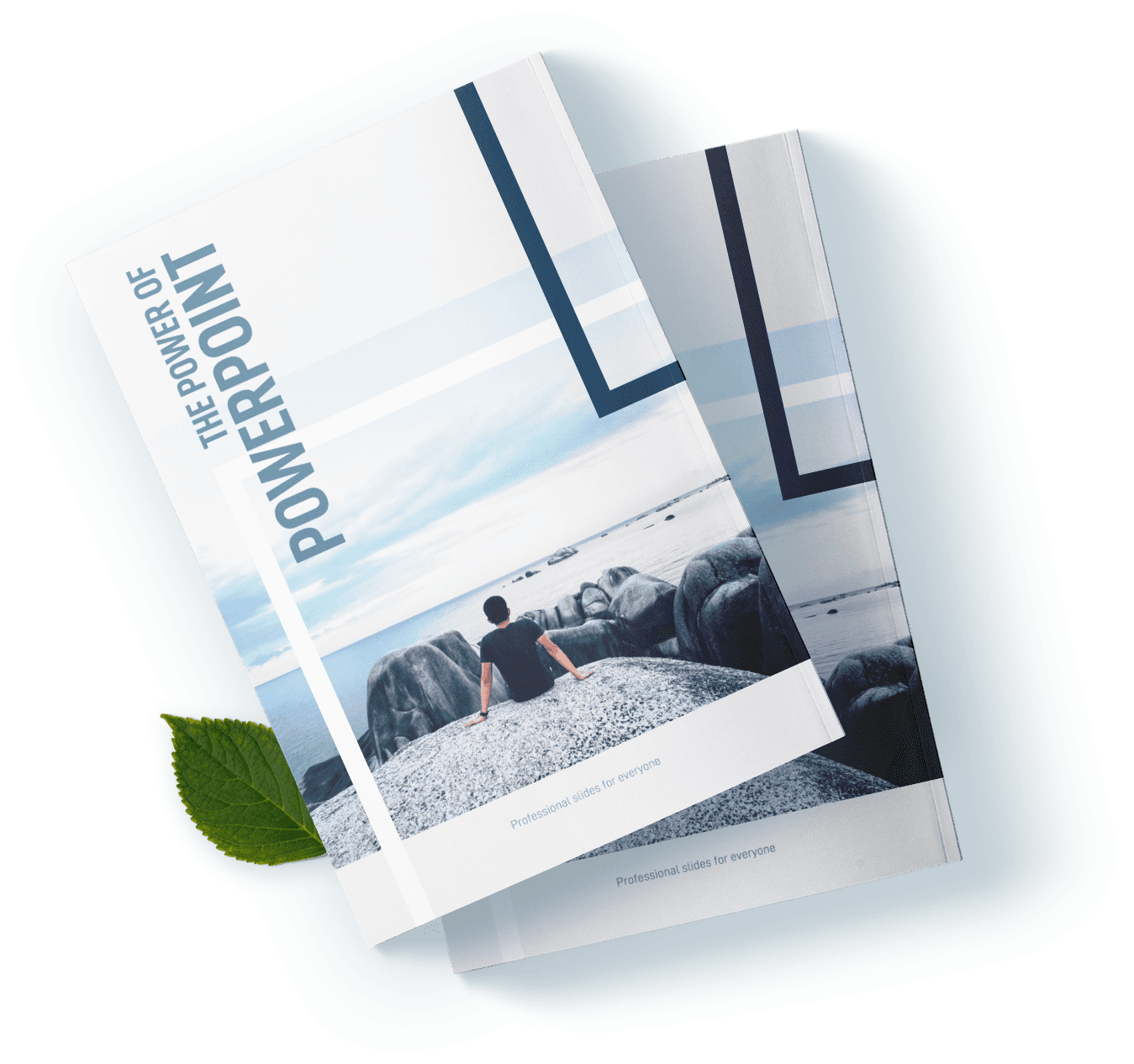

PowerPointは非常に便利なツールです。教育の場でも、ビジネスの場でも頻繁に登場し、たくさんの人がPowerPointによる資料を作成しています。最近ではほかにもプレゼンテーション用の資料をつくるソフトウェアが出始めていますが、なかなかメインを張る地位までには至っていません。
PowerPointを使えば、誰でも簡単にプレゼンテーション用、あるいは閲覧用の資料を作成することができます。しかしそれがゆえに、我流でPowerPointを習得し、そのまま使い続けている人が大半を占めているのも現実です。これは別に悪いことではありませんが、PowerPointのもつ便利な機能を知らないまま使い続けると、効率が悪かったり、柔軟性に乏しかったり、あるいは読みづらい資料になってしまったりと、ネガティブな結果につながることもよくあります。最悪のケースでは、本来伝えたかった内容が伝わらない、理解してもらえないこともあり得ます。
そこでこのページでは、いったんすべてをリセットし、「良い資料」とは何か、そしてそれを作るためには何をすればいいのかを改めて整理したいと思います。
PowerPointで資料を作る目的
何か資料を作るということは、そこに必ず目的があります。特にPowerPointで資料を作るからには、単に口頭で説明する内容以上のことがそこにあるということです。
PowerPointを使う2つのケース
PowerPointを使って資料を作るケースは、大きく次の2つに分類することができます。
- プレゼンテーション
- 配布資料
ここで言うプレゼンテーションとは、数人から大人数の前で資料を見せながら何かを話す、そのすべてのことを指します。配布資料とは、作成した資料を相手に渡して見てもらう資料全般のことを言います。
プレゼンテーションには、プレゼンター(発表者)がいる。
プレゼンテーションを行うということは、内容を説明する人が必ず存在します。逆に、配布資料の場合はプレゼンターは存在しません。
配布資料の場合は、資料だけですべてを理解してもらう必要がある。
配布資料の場合は誰かが口をはさんで説明をする余地がありませんので、資料だけですべてを理解してもらう必要があります。つまり、この2つのケースによって、資料の内容は変わらなければなりません。
例えば、テレビでは映像による表現が可能ですが、ラジオは音声だけですべてを人々に伝えなければなりません。逆に、テレビ放映でラジオのような説明をしていたら、冗長になり映像の良さを活かせていないことになります。
ケースごとに、PowerPointの資料に記載する内容は変える必要がある。
残念ながら、どちらも同じように作っている人は大勢います。
PowerPointで資料をつくる根本的な目的とは
PowerPointを使うケースは上のように2つに大別され、実際には状況に応じて様々ですが、根本的な目的はたった一つです。
何かを誰かに伝え、理解してもらう。
PowerPointで資料を作成するということは、作成者側に、何か「伝えたいこと」があるということです。伝えたいことがあるということは、当然伝わってほしい相手がいます。
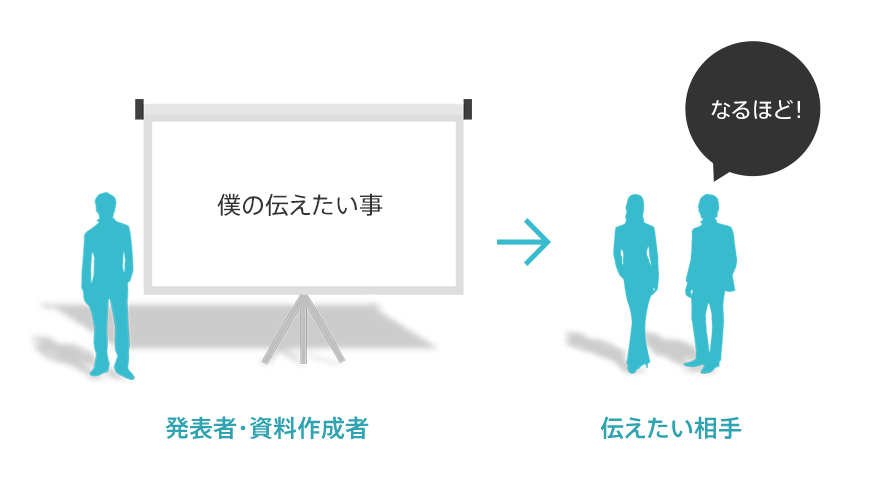
ここに失敗すると、どれだけ魅力的で素晴らしい資料を作ったとしても、まったく意味がないことになってしまいます。したがって、プレゼンテーション、または配布資料を作成する目標は
自分の伝えたいことが、相手全員にきちんと伝わる。
ということになりますね。言葉でいうのは簡単ですが、これ、結構難しいんですよね。
目的を達成するためにはどうすればいいのか
「明日は朝から雨が降ります」と説明したとき、100人がそれを聞くと、100通りの理解の仕方をします。「全国的に雨が降るんだなぁ」「東京は明日雨か」「夕方くらいにはやむかもしれないな」などなど。資料作成の一番難しいところは、この「相手がいる」ということにほかなりません。世代、性別、役職、さまざまな人たちがいます。

読む相手、聞く相手が不特定多数の場合でも、ある程度特定できる場合であっても
相手のことを考えた資料を作成する。
ということがとても重要になってきます。特に不特定の場合は、誰がみても理解してもらえるようにする努力をしなくてはなりません(上の表現は、「しょぼいプレゼンをパワポのせいにするな」から借用しています)。
ある程度相手が特定できる場合は、内容をその人たち用に調整するべきです。たとえば、Webデザイナーの方々に「インターネットのしくみ」を細かく説明しても冗長なだけなので、いきなりコアな部分から話すべきです。しかし相手が中学生なら、ゼロから丁寧に説明しなければ理解できません。突然TCP/IPプロトコルとは、と話を始めてもちんぷんかんぷんです。
この例はかなり極端ですが、プレゼンテーションや資料というのは基本的に「相手のためにある」ということを念頭に入れることはとても重要なのです。
では、具体的に何をすれば、相手のためになるのでしょうか。これには、次の2つが最初のポイントになります。
- 説明や資料がわかりやすい
- 内容に関心や興味をもつことができる
聞き手、読み手の立場になれば、おのずと答えが見えてきます。学校の授業でも「この先生の授業わかりにくいなぁ」とか「これってそういう意味だったんだ。結構面白いかも」なんて思った経験が少なからずあると思います。「わかりにくい」とか「つまんない」という印象を持たれた瞬間に、相手の心は離れてしまいます。
ただし「内容」については、PowerPointである程度工夫できたとしても限界があります(内容はツールではカバーできません)。しかし第一のポイント、わかりやすい説明、資料にすることはできます。多くのPowerPointの資料は、この第一ステップでつまづいていますので、ここを改善するだけでもかなりよくなります。また、わかりにくい内容に興味を持ってもらえることはまずあり得ないので、この第一のポイントをクリアすることが当面の課題となってきます。
相手のことを考えた資料とは、相手がわかりやすい資料のこと。
何をすればよいか、少しずつ見えてきましたかね?
わかりやすいスライドをつくるための基本
わかりやすいプレゼンテーションなのか、わかりやすい資料なのかによって内容は変わってきますが、基本はどちらも同じです(途中から分岐するイメージです)。なので、まずはこの基本ができるようになることが重要になってきます。
- スライドを読みやすくする
- 1枚のスライドで、言いたいことは1つにする
- 意味のあるレイアウト・デザインをする
基本ができていれば、応用することはそれほど難しくはありません。
スライドを読みやすくするためには
まずは簡単な例を見てみましょう。


上の2枚のスライド、どちらが読みやすいでしょうか。これは言わずもがな、たいていの人が2枚目のスライドを選ぶと思います。もちろん極端な例なのですが、実際に作り始めたり、内容が複雑になってくると、この簡単なことがわからなくなってくるのです。不思議ですね。
さて、この簡単な例をとっても、読みやすいスライドをつくるために重要なポイントが見えてきます。
- フォント(厳密には書体も含めて)の選び方と使い方
- 色の使い方
この2つは、読みやすさの根幹を握っています。スライドとして「適切な」フォント、色を選ぶことによって、読みやすさは格段に向上します。
読みやすさの根幹は、フォントと色が握っている。
一枚のスライドで、言いたいことは一つにする
人は、同時に複数のことを理解することはできません。なので、一枚の中にどれだけ情報量を詰め込んでも、結局一つひとつ順番に理解していくしかないのです。もちろん、時にはたくさんのことを書く必要がある場合もあるのですが(たとえば一枚のポスターなどをつくるとき)、それでも、この基本概念はとても役に立ちます。
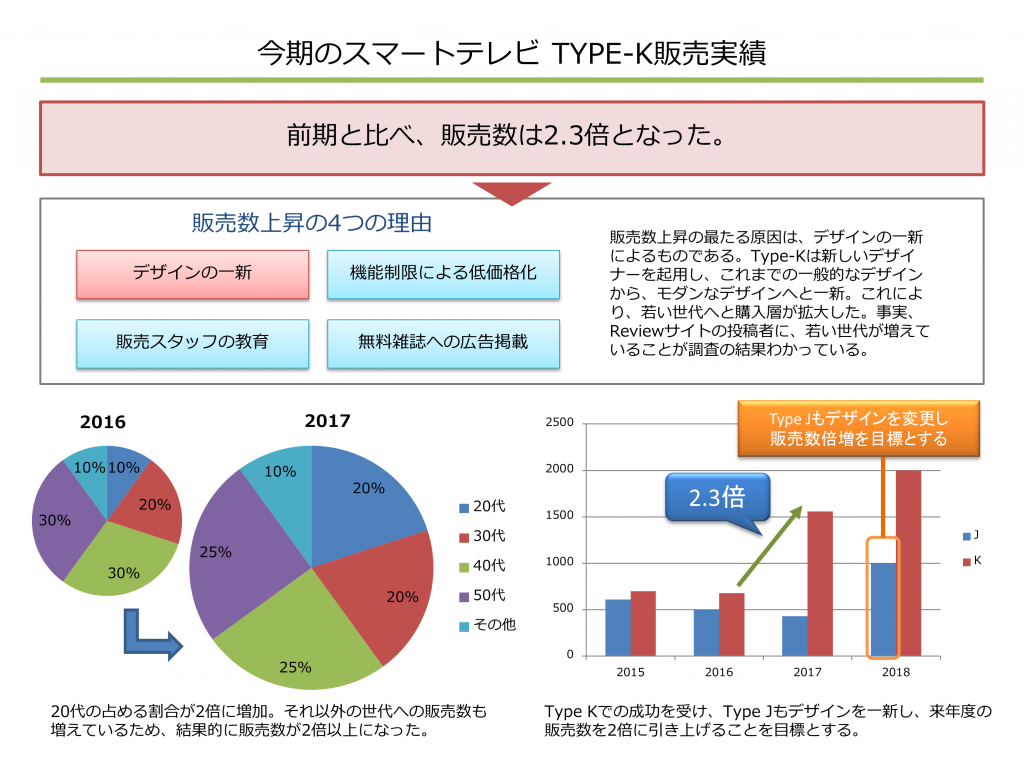
たとえば、上のようなスライド、よく見かけますね。一見するとまとまっているようですが、これを理解するためには、かなり気合をいれて順番に読んでいく必要があります。このような、読み手に負担のかかるスライドは、決してわかりやすいとは言えません。もっと工夫できる余地があるのです。
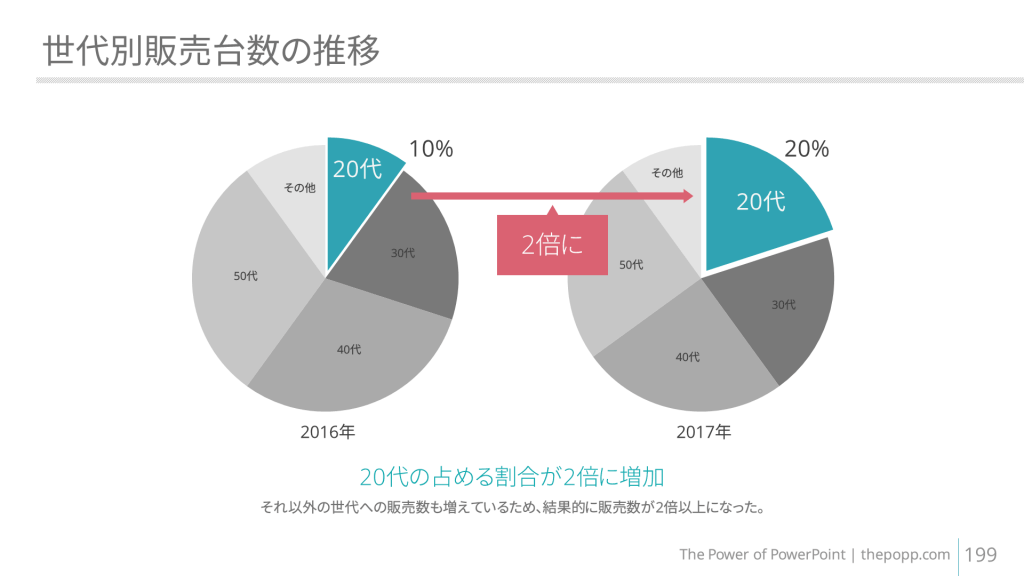
一枚の中に情報を詰め込まず、ポイントを一つに絞ったほうが、見る側としてはとても理解しやすくなります。情報が詰まっているほうが、なんとなくできている感じ、達成した感じがしますが、多すぎる情報は、わかりやすさには決してつながりません。
「このスライドで言いたいことは何か?」を常に自分に問いかける。
この答えが「AとB」のように複数になる場合は、スライドを分けることを検討しましょう。
紙媒体で配るような、印刷コストを考慮するケースでは、枚数にも気を使ったほうがいいのかもしれません。その場合は、細かいブロック単位でこの概念を適用していきます(つまり、一つのブロック内では、言いたいことを一つにする)。デジタルの場合は、枚数よりもわかりやすさを優先しましょう。
意味のあるレイアウト・デザインをする
意味のあるレイアウト・デザインとは、相手の理解を助けるレイアウト・デザインとほぼ同義です。
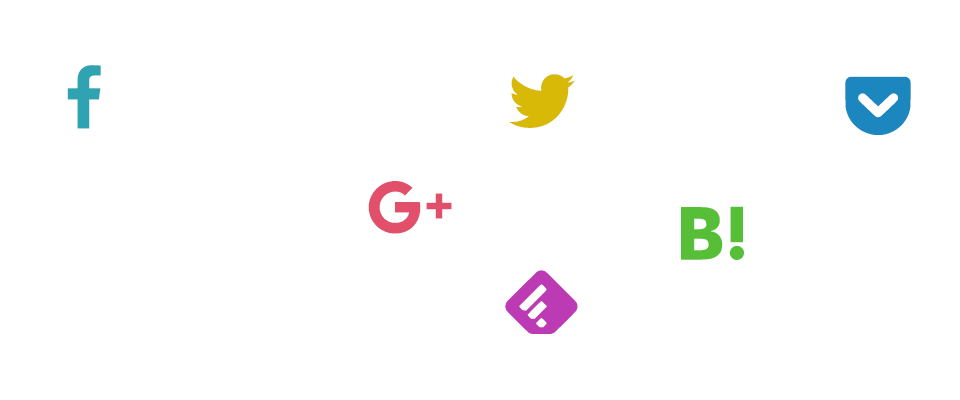
上の画像は、Social Mediaのアイコンをただランダムに並べただけです。この絵から、作者が何を伝えようとしているのかを読み取ることはできません。
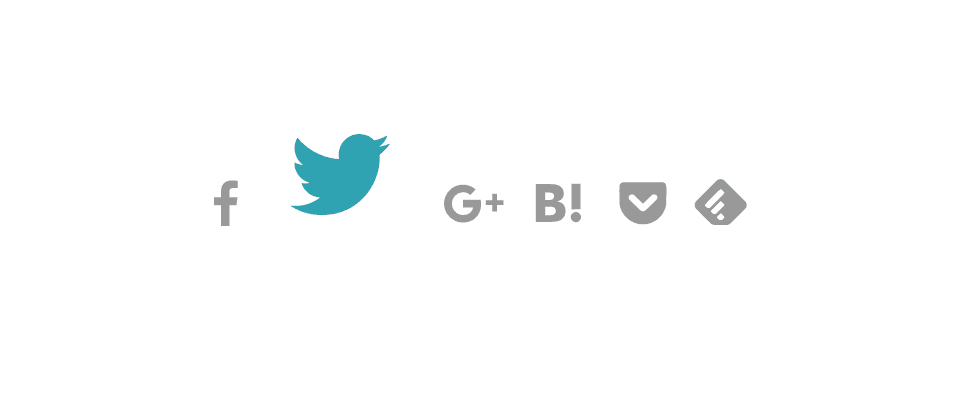
次に、アイコンを整頓し色を変え、Twitterだけ大きくしてみました。説明文は一切ありませんが、このレイアウトは少なくとも以下のことを伝えています。
- 6つのSocial Mediaは、何かしらの関連性がある
- 6つのSocial Mediaのうち、Twitterが重要なポイントである
- グレーで示されたSocial Mediaは、Twitterよりも重要ではない
このように、たとえ一切の説明を行わなくても、レイアウト・デザインによって伝わる情報というものがあるのです。というよりむしろ、視覚によって伝わる情報というのは、思っている以上に多いのです。なので、意味のない、あるいは間違ったレイアウトをしてしまうと、逆にわかりにくさを助長したり、誤解を与えたりもします。
うまくレイアウト・デザインをすることで、わかりやすさを向上できる。
ちなみに、わかりやすいスライドを作るだけなら「デザインセンス」は必要ありません。必要なのは、知識と経験、そして細かい気配りです。
PowerPointステップアップのためのフロー
ということで、これからのフローをまとめると、下のようになります。
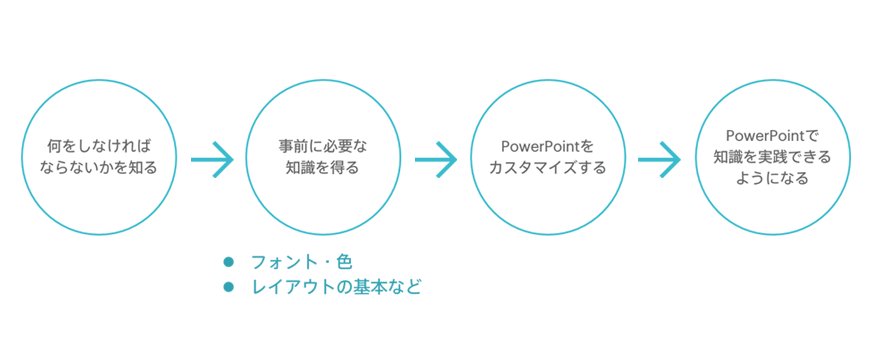
何をしなければならないか、というのはこの記事で大体お分かりいただけたかと思います。次のステップは「事前に必要な知識を得る」ですね。説明の都合上、上の順番通りにはならないかもしれませんが、なるべく順序立ててわかりやすくなるようにしたいと思います。
おわりに
プレゼンテーションも資料も、聞き手や読み手の立場に立って考えることはとても大切です。「ここは図をいれたほうが理解しやすいかもしれない」「写真をいれたほうが、イメージが伝わりやすいかもしれない」というような、仮定と実践を繰り返すことにより、自分のスキルは向上していきます。
ただ、多くの場合、頭では理解できても、実際にはどうすればいいかわからなくて途方に暮れる、ということはよくあります。この原因はたいてい
- 基本を理解していない
- PowerPointの使い方を理解していない
という2つであることがわかります。誰も教えてくれないんだから当たり前ですよね。今後このサイトでは、まずこの辺りを中心に記事を書いていきたいと思います。
みやすい、わかりやすい資料を作ることは、誰にでもできます。頑張ってください!
つづけて読む
この記事には続きがあります。
ぜひ合わせて読んでみてください。